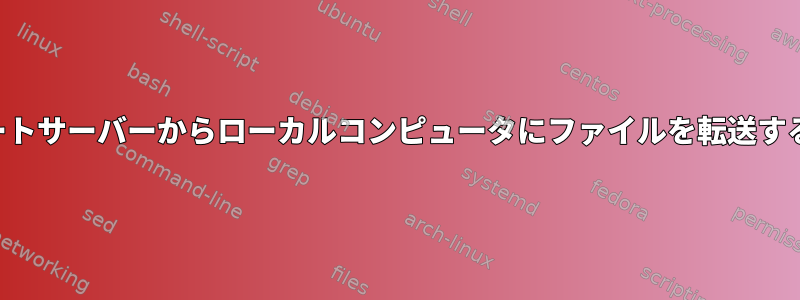
- 私はCygwinを使用するWindowsコンピュータを使用しています。
- 私はraspberrypiに接続してlinuxnet.pdfというPDFファイルをダウンロードしたいと思います。
- 私はZakというユーザーです
これは私が一日中やってきたことですが、役に立ちませんでした。
正常に接続でき、
- SSH[Eメール保護]
残りは私を混乱させる。これが私がすることです:
scp linuxnet.pdf [email protected]:linuxnet.pdf
その後、ダウンロードされたというメッセージが表示されますが、どこにあるのかわかりません。作業中のWindowsコンピュータに転送したいと思います。c:/users/docs
明確にする必要がある場合は、お知らせください。
答え1
このコマンド
scp linuxnet.pdf [email protected]:linuxnet.pdf
ローカルファイルをlinuxnet.pdfリモートサーバーにコピーします192.xxxx。ユーザーアカウントがインポートされ、zak名前がリモートユーザーのホームディレクトリに保存されますlinuxnet.pdf。192.xxxxPiの代わりに、ファイルはZakのホームディレクトリに保存されます。
コピーしたいと言ったでしょう。~からリモートサーバーからローカルWindowsクライアントへ。この場合、パラメータの順序を逆にしてCygwinでコマンドを実行する必要があります。
scp [email protected]:linuxnet.pdf linuxnet.pdf
ターゲットファイル名のディレクトリ指定がないということは、コピーが実行されるときのディレクトリに関係なく、現在のディレクトリに書き込まれることを意味します。
答え2
[編集]追加した追加情報に基づいて最初にRaspberry Piに接続し、次にscpRaspberry Piの実行可能ファイルを使用します。これは、WindowsシステムにSSHサーバーが設定されている場合にのみ機能し、Windowsシステムから直接ファイルをコピーする方が簡単であると予想されます。
Windowsコンピュータでダウンロードして使用するにはscpCygwinを起動しますが、このコマンドを使用しないでくださいssh。代わりに、次のコマンドを使用してダウンロードしたいディレクトリに移動します。 (明らかに関連ドライブ文字と関連パスをcd /cygdrive/c/path/that/you/like置き換えますが、それでも代わりに使用します。)次に、ホームディレクトリの相対パスまたは絶対パスを置き換えます。または最初のコマンドをスキップします。cpath/that/you/like/\scp [email protected]:path/to/linuxnet.pdf .path/to/scp [email protected]:path/to/linuxnet.pdf /cygdrive/c/path/that/you/like


